图文教程帮您把红底照片更换成蓝底和白底
1、 按Ctrl+J键复制背景图层,然后选择图像—调整—替换颜色,如图1所示,

2、 在弹出的对话框中,设置容差为140(设置小了的话后期处理会很麻烦),在色相中点击色块,在弹出的对话框中选择蓝色,确定退出,饱和度设为最大100,如图2所示
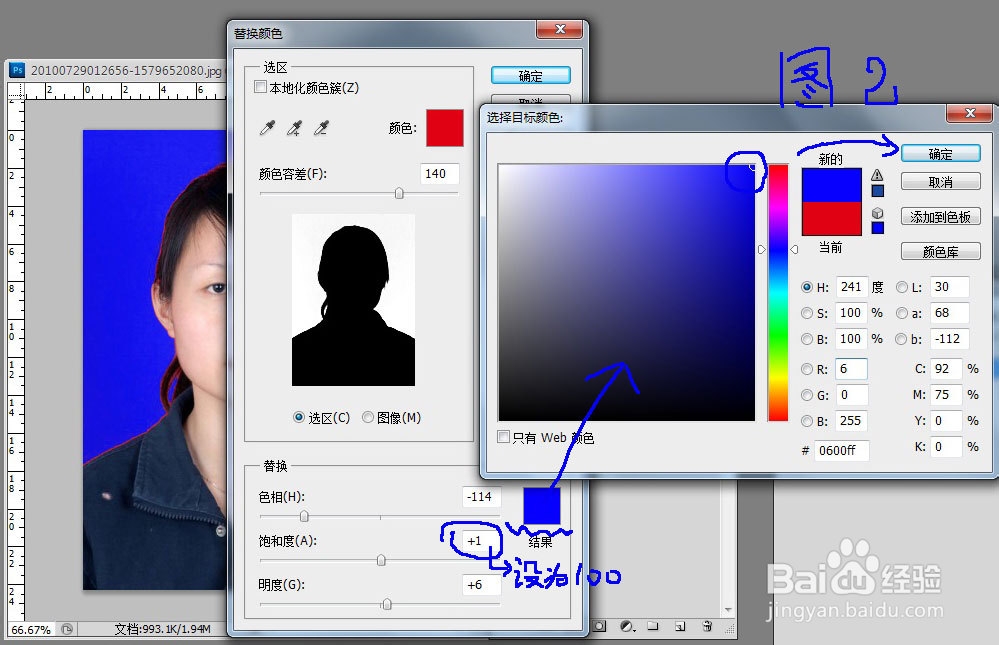
3、 设置完成后图像效果如图3所示,从图中可以明显的看到,人物图像周围有红色边缘线,不要着急,下边咱们再做进一步的处理。

4、 选择图像—调整—色相/饱和度,如图4所示
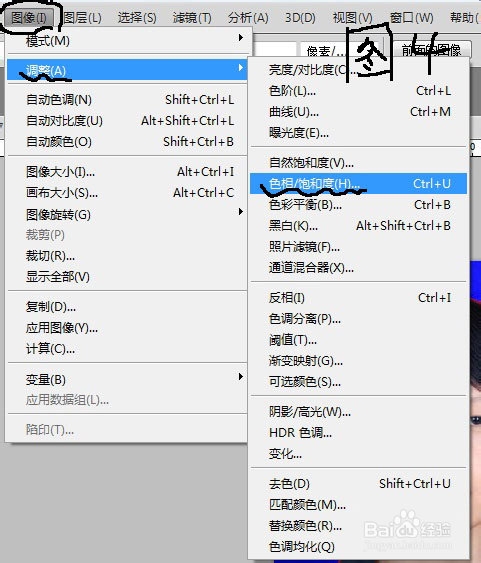
5、 在弹出的对话框中,分别对“红色”通道和“洋红”通道做如图5所示操作。

6、 处理后的效果如图6所示,从图中发现,头发边缘是变黑了,但是人物衣服、脸部颜色偏离了很大,不要着急,不要着急,接下来就处理这里。

7、 为当前图层新建图层蒙版,设置前景色为黑色,使用画笔工具恢复人物图像脸部及衣服的颜色就(如图7所示),注意,在使用画笔工具的时候要仔细认真,根据需要随时改变大小与硬度,尤其是人物边缘,最好把图像进行放大细致处理。

8、 最终效果如图8所示。

9、 最终,解释一下,关于换成白底,与上边方法一样一样的,重复做以便就OK了,唯一不同就是更换各项时,颜色选白色,饱和度不变,明度值设为最亮(100)就行,如图9所示。
换白底给您留作作业练习一下吧,祝您成功哦。

声明:本网站引用、摘录或转载内容仅供网站访问者交流或参考,不代表本站立场,如存在版权或非法内容,请联系站长删除,联系邮箱:site.kefu@qq.com。
阅读量:85
阅读量:32
阅读量:127
阅读量:53
阅读量:104